Compra en Amazon con criptomonedas
Purse es una plataforma online que nos permite realizar compras en Amazon utilizando nuestras criptomonedas. ¿Amazon? Sí. Purse actua como intermediario entre las personas que desean comprar en la tienda online utilizando sus criptomonedas y las personas que desean comprar bitcoin utilizando su dinero fiat.
.jpg)
¿Como funciona Purse? La plataforma se encargará de coordinar el intercambio entre quienes desean comprar un artículo en especifico de la plataforma Amazon y quienes desean comprar bitcoins en una cantidad que ronde al precio del articulo que la primera persona desea comprar. Para ello, la persona deberá comprar el producto con su medio de pago favorito, ya sea tarjetas de crédito, débito o cualquier otra forma de pago que la plataforma de compras online admita; luego de esto, notificará a Purse que ha realizado la compra. Cuando el comprador recibe el producto, notifica la recepción, y los bitcoins son liberados. Sencillo ¿no?

Si la explicación anterior no fue suficiente, no te preocupes. En este tutorial vas a aprender paso a paso cómo comprar artículos de Amazon a través de Purse y, ademas de esto,¡obtener descuentos!
Para comenzar vamos a necesitar:
-Una cuenta de Amazon (para efectos de este tutorial, Amazon USA).
-Una cuenta de Purse (Aquí aprenderás como crearte una cuenta)

-Criptomonedas. Purse actualmente solo acepta bitcoin como medio de pago, pero para solucionar esto, Purse ha implementado Shapeshift para el intercambio directo de cualquier criptomoneda a bitcoin. Si poseemos bitcoins en alguna cartera Coinbase podremos hacer transferencias sin pago de comisiones.
Antes de comenzar debemos tener en cuenta algo: a través de Purse no vamos a comprar directamente en Amazon. La finalidad de la plataforma es que, al nosotros escoger un producto y depositar el precio seleccionado en bitcoins, ella nos consiga una persona que compre el producto en Amazon con su moneda fiat y nos sea enviado, mas no sera Purse el que funcione como una casa de cambio.
PRIMEROS PASOS EN PURSE
Para comenzar, lo primero que haremos es crearnos una cuenta en el portal de Purse.io. Una vez aquí, vamos a hacer clic sobre Sign Up en el menú superior.
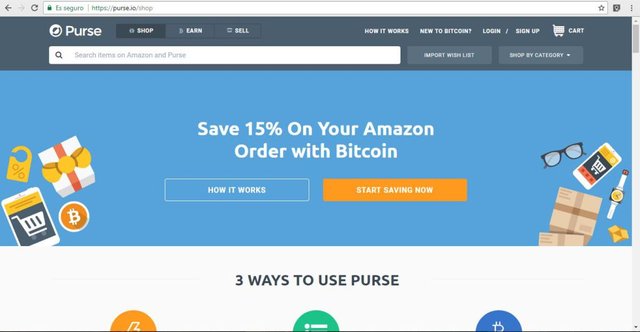
Luego de esto veremos el siguiente formulario.
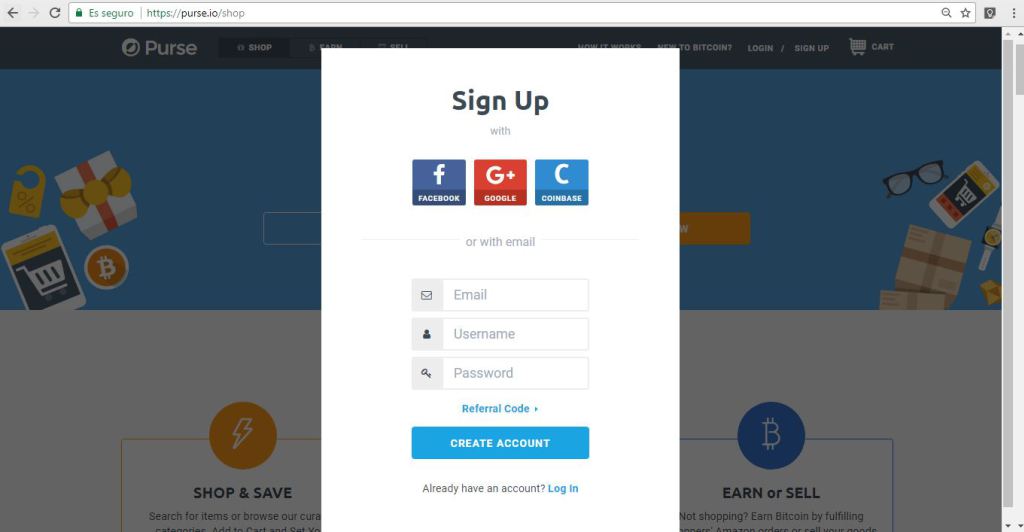
En este formulario tendremos 4 formas para registrarnos. Podemos seleccionar hacer un registro directo usando nuestros datos de Facebook, Google+ o Coinbase. Por otro lado, tenemos la opción de de registro tradicional donde deberemos confirmar el correo para activar nuestra cuenta. Una vez seleccionada la opción para registrarnos ya tendremos lista nuestra cuenta Purse.
BÚSQUEDA DE PRODUCTOS EN PURSE
En Purse podemos buscar nuestros productos de dos formas: Mediante el buscador interno; donde encontraremos ofertas propias del portal, así como también ofertas que se encuentran publicadas en Amazon. Por otro lado, está la posibilidad de importar nuestra lista de deseos de Amazon a Purse directamente.
Primero, vamos a aprender a buscar en las ofertas internas del portal. Para comenzar, en la barra de búsqueda que se encuentra en la parte superior podemos colocar el nombre del producto de nuestra preferencia. Del lado derecho, podremos agregar algún filtro con respecto a la sección en la cual deseamos buscar.
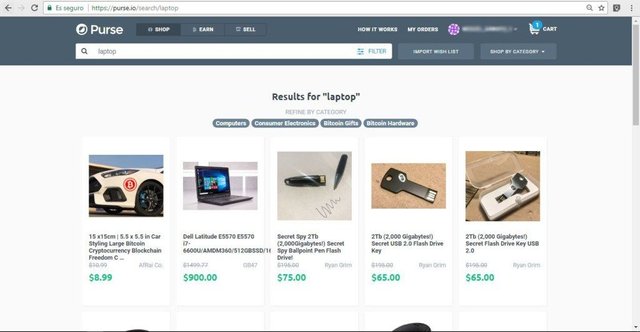
Vamos a tomar en cuenta lo siguiente para identificar en qué portal se está anunciando el producto.
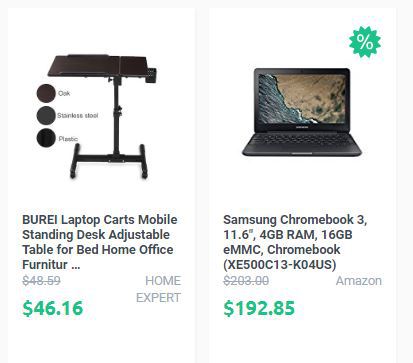
Aquí se presentan dos productos diferentes, uno es de la plataforma Amazon y el otro es ofertado por un usuario de Purse. Esto lo podemos identificar al ver el usuario a lado del monto del producto. Hay que tomar en cuenta que, por una parte, si el producto es ofertado en la plataforma Purse, podremos ver las puntuaciones de los usuarios en la plataforma; por otra parte, si es ofertado Amazon, no podremos ver su perfil, pero sí la puntuación que el perfil de ese usuario posee en esa plataforma.
Para ver las puntuaciones de un usuario vamos a seleccionar el producto.
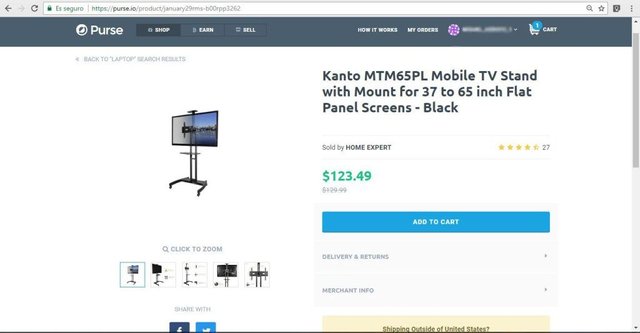
Una vez aquí, podremos ver la clasificación que posee este usuario, pero ademas de esto, podemos hacer clic sobre su nombre para ver mas detalles de su perfil.
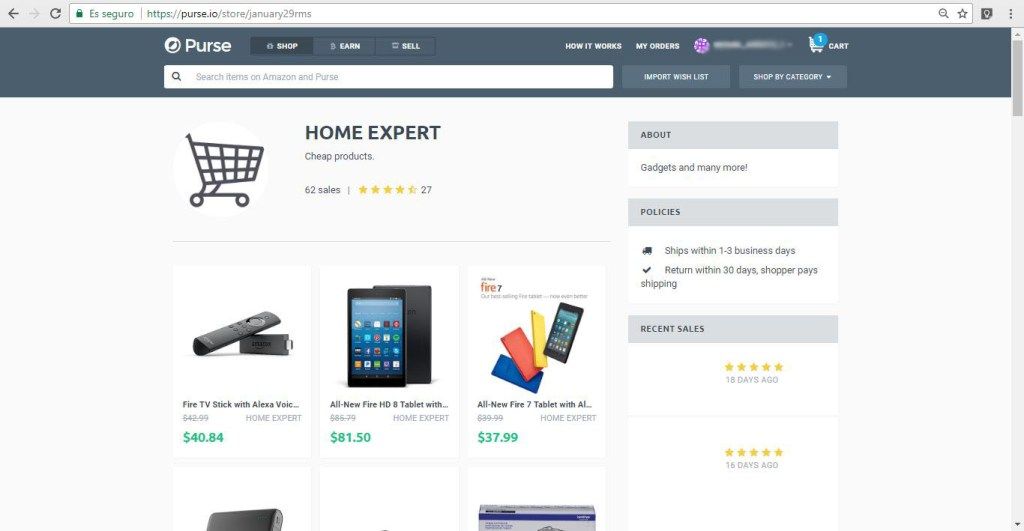
En esta sección, vamos a ver mas detalles del perfil del usuario. También podremos ver las reseñas de otros usuarios sobre las compras que han hecho con este vendedor.
Para agregar los productos a nuestro carro de compras, debemos seleccionar la opción Add to cart, e inmediatamente se agregará a nuestro carro de compras.
La segunda opción para encontrar el producto que buscamos es a través de la importación de nuestra lista de deseos de Amazon. Para ello nos vamos a dirigir primero a nuestra cuenta en Amazon y vamos a buscar nuestro producto.
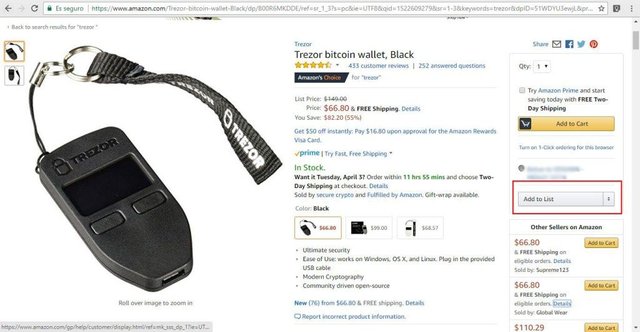
Una vez aquí vamos a hacer clic donde muestra la imagen anterior Add to list y lo agregaremos a nuestra lista de deseo o wish list.
Ya agregado el producto, vamos a hacernos con el link de esta lista. Para ello vamos a irnos al menú de nuestra lista de deseos, seleccionando Account & Lists en el menú superior y luego nuestra Wish list.
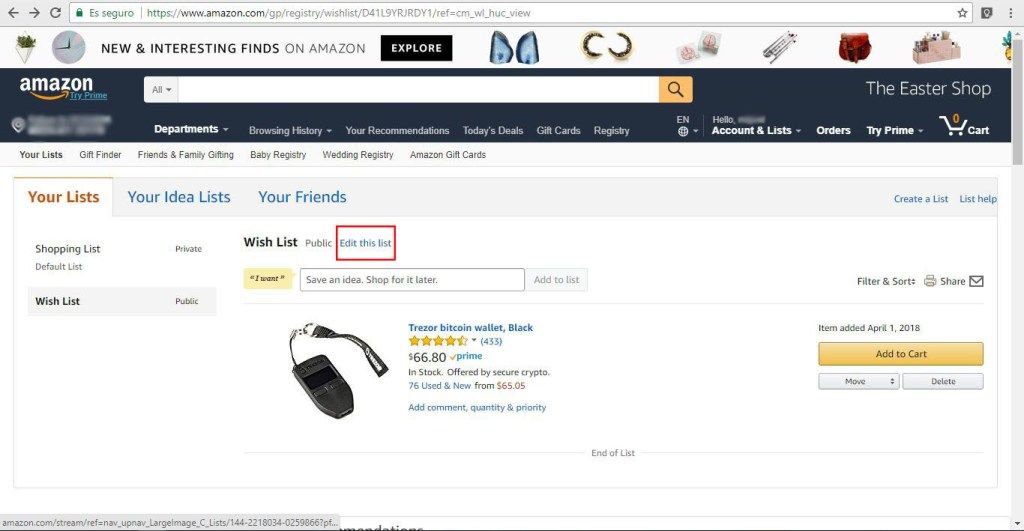
Una vez aquí vamos a seleccionar Edit this list.
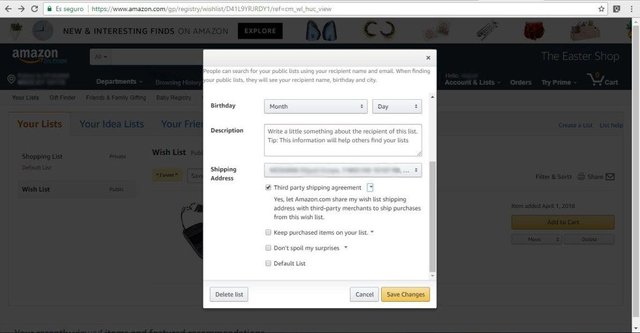
En este formulario debemos de tener en cuenta lo siguiente: colocar una dirección correcta de envío del producto. Seleccionar la opción Third party shipping agreement. Por ultimo debemos verificar que la opción de Don’t spoil my surprises no esté seleccionada, esto permitirá compartir no solamente el producto que deseamos comprar, sino también la dirección de envío. Para finalizar damos clic en Save Change. Ahora es momento de hacernos con el link. Para ello vamos a seleccionar Share.
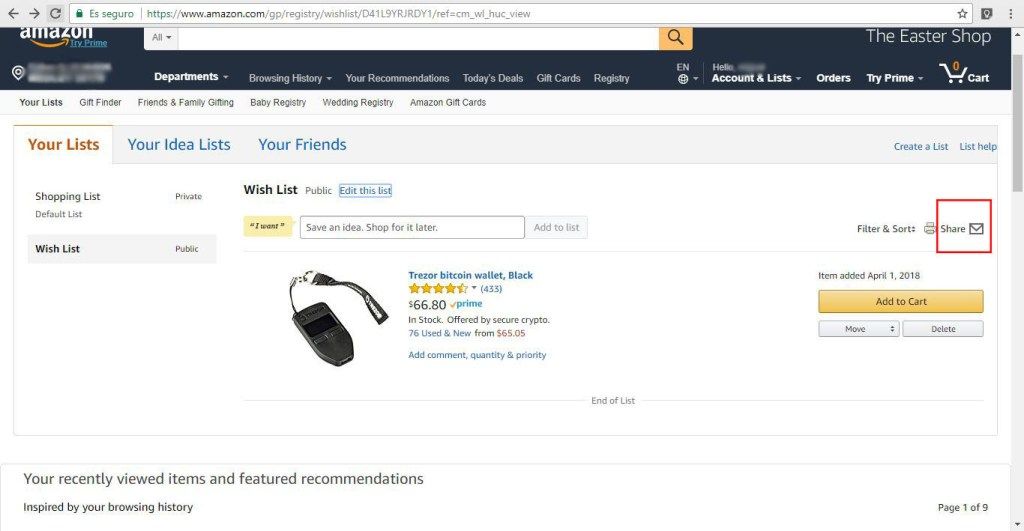
Aquí nos aparecerá lo siguiente.
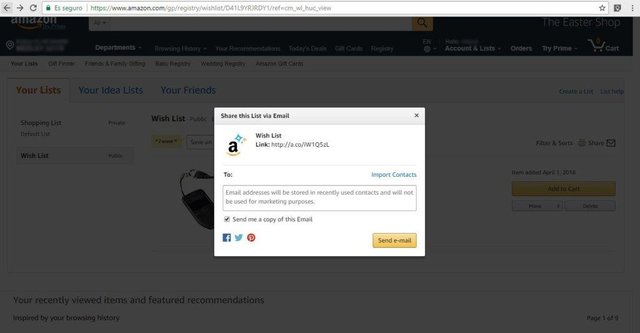
El paso siguiente es solamente copiar el link de la lista y dirigirnos al portal de Purse. Una vez aquí vamos a hacer clic sobre el botón IMPORT WISH LIST que se encuentra al lado de la barra de búsqueda.
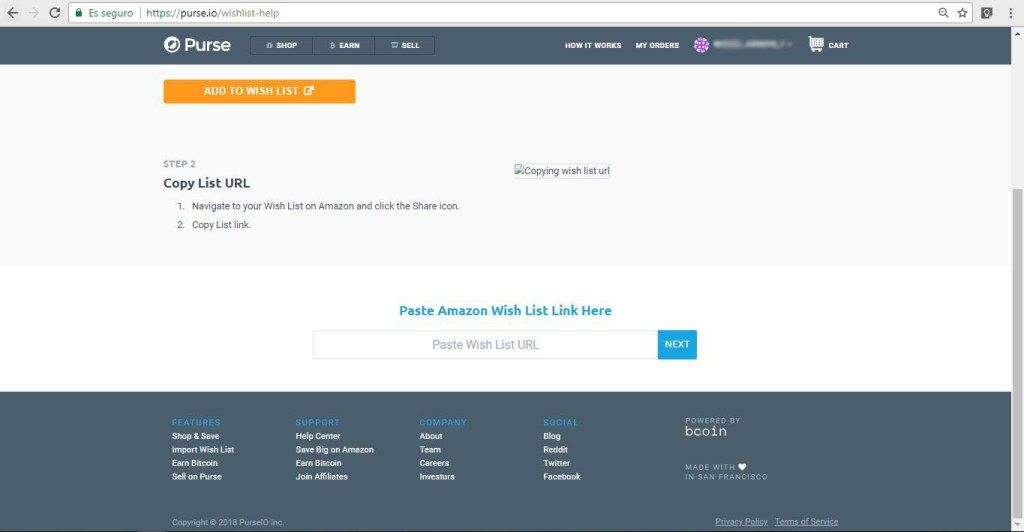
En la barra que se encuentra en la parte inferior colocaremos el link de nuestra lista y seleccionaremos Next.
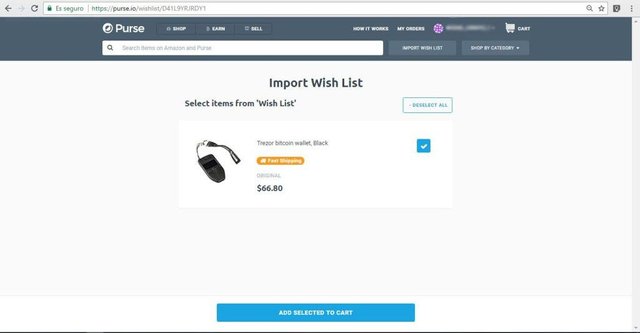
Aquí vamos a elegir cuáles artículos de la lista que acabamos de importar deseamos cargar a nuestro carro de compras. Una vez elegidos seleccionaremos Add Selected to cart y ya habremos cargado nuestros productos.
PAGAR COMPRA EN PURSE
Ya hemos cargado los productos a nuestro carro de compras. Ahora es momento de proceder a realizar el pago.
Para acceder al carro de compras debemos hacer clic sobre el icono que se encuentra en el menú superior.
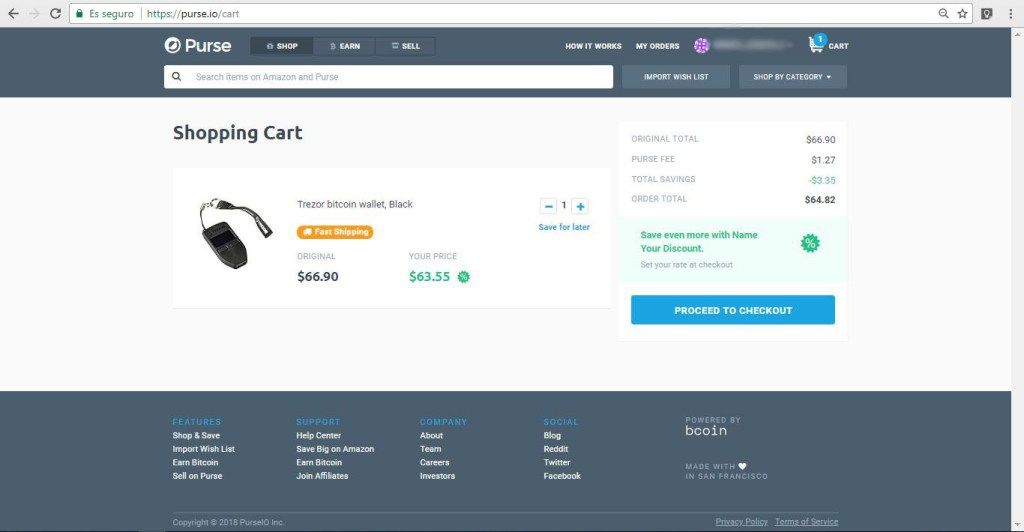
Para proceder con el pago seleccionaremos Proceed to Checkout.
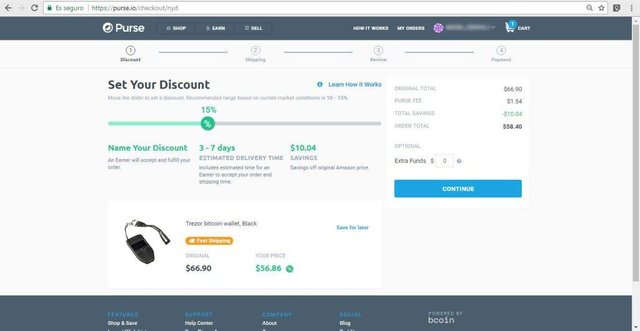
quí viene una parte interesante de Purse. En esta ocasión vamos a elegir el nivel de descuento que deseamos para nuestra compra. Como es nuestra primera compra, el nivel máximo que podremos solicitar es de 15%. Pero ¿en que afecta este descuento a nuestra compra? En primer lugar tenemos el tiempo de espera: a mas alto el descuento exigido, mayor será la cantidad de tiempo de espera para la entrega del producto. Por otro lado tenemos el hecho de que, como mencionamos al principio, nosotros no somos quienes estamos comprando a Amazon. Es por ello que a mayor descuento, mayor diferencia hay entre el valor en bitcoins que la persona va a obtener y el valor en dolares que la persona tiene que pagar a Amazon. Este tipo de razones hace que a mayor descuento, mas sea el periodo de espera.
Para seleccionar el descuento deseado, solamente debemos correr la barra superior al nivel que consideramos adecuado. Una vez elegido haremos clic sobre Continue.
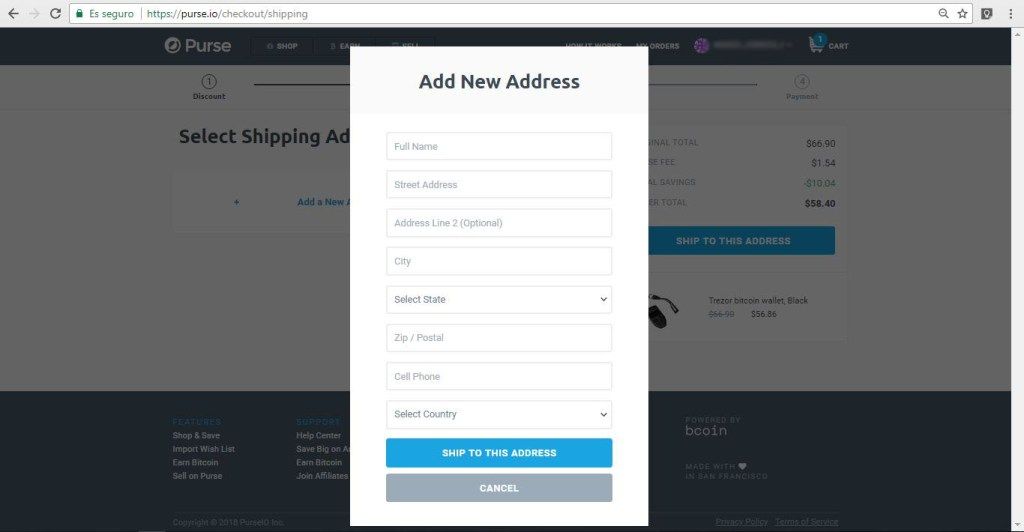
En esta sección vamos a colocar la dirección de envío. Esto es vital ya que aquí será donde el comprador enviará nuestro producto. Mucho cuidado con esto, pues para liberar los bitcoins al comprador debemos tener el producto en nuestras manos. Y en caso de que no, deberemos iniciar una disputa solamente por haber colocado mal la dirección, así que evitemos molestias.
Una vez terminada de colocar la dirección seleccionaremos Ship to this address.
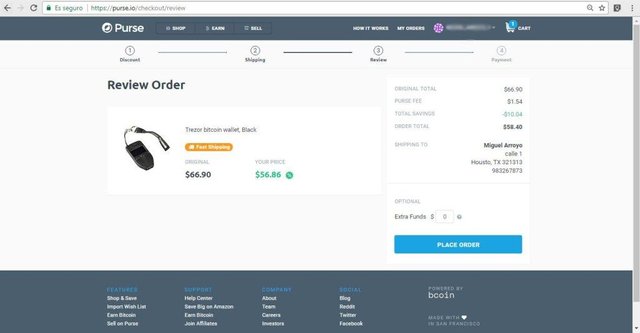
Ya casi terminamos. Por ahora vamos a hacerle una revisión final a nuestra orden antes de proceder a pagar. Para continuar seleccionaremos Place Order.
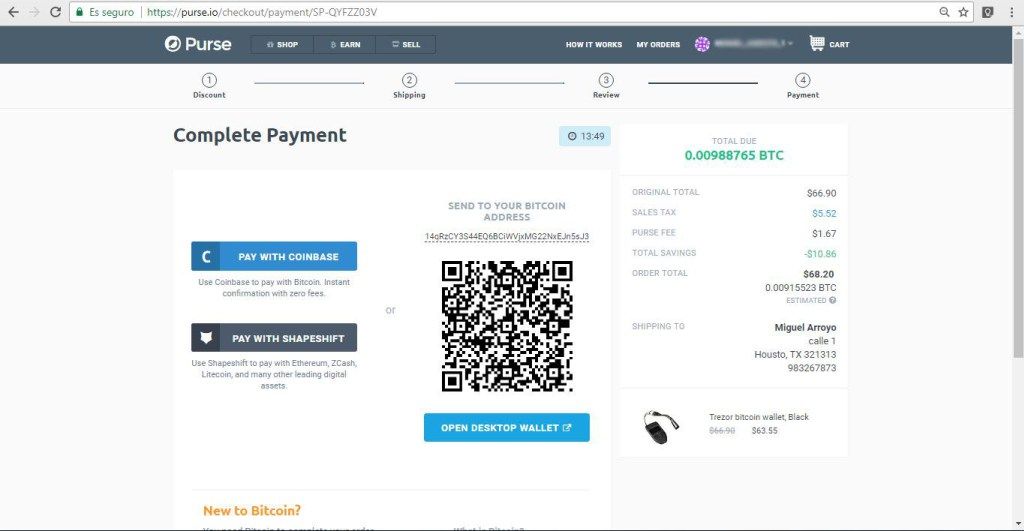
Es momento de realizar el pago, y aquí vamos a ver la dirección donde debemos depositar. Al escanear esta dirección nos colocará directamente el monto en nuestra cartera. Como mencionamos al principio, si poseemos alguna cuenta en Coinbase, podremos realizar el pago sin comisiones por minería.
El calculo del precio a pagar en bitcoin por el articulo es el precio en el cual se cotiza un bitcoin al momento de generar la dirección en la casa de cambio de Coinbase dividido entre el precio del producto.
Una vez realizado el pago, vamos a recibir un correo indicándonos que la orden ya fue colocada, mas no que el producto fue comprado, ya que la orden solamente será publicada en el listado cuando un usuario realice dicha compra.
Cuando la compra del producto se realice por otro usuario, recibiremos un correo que nos indicará que el pedido está listo para ser enviado.
Al momento que el producto sea enviado, en el menú de la orden vamos a ver algo como esto.

Aquí, ya con el producto en nuestras manos, vamos a indicar que hemos recibido el producto en Confirm Delivery. Una vez hecho esto, los bitcoins serán liberados al comprador y habremos terminado nuestra compra. En caso de algún problema debemos seleccionar en Contact Support para solventar cualquier inconveniente.
Ya aquí, habremos finalizado nuestra compra a través de la plataforma Purse.
Información sacada de aqui: https://www.criptonoticias.com/tutoriales/compra-amazon-criptomonedas-obten-descuentos-usando-purse/